Cómo cambiar la banda de frecuencia en el router Xfinity
Introducción
Cambiar la banda de frecuencia en su enrutador Xfinity puede mejorar significativamente el rendimiento de su Wi-Fi. Ya sea que busque optimizar la velocidad, mejorar la compatibilidad de dispositivos o reducir la interferencia, esta guía le llevará a través del proceso. En solo unos pocos pasos, podrá cambiar entre las bandas de 2.4GHz y 5GHz para garantizar que su red funcione de la mejor manera posible.

Entendiendo las Bandas de Frecuencia
Antes de modificar la configuración de su enrutador, es esencial entender las diferencias entre las bandas de frecuencia de 2.4GHz y 5GHz. La banda de 2.4GHz ha existido durante más tiempo y es más comúnmente utilizada. Ofrece una área de cobertura más amplia, pero tiende a ser más lenta y más propensa a la interferencia. Esta frecuencia es mejor para dispositivos lejos del enrutador o en entornos donde paredes y obstáculos bloquean las señales.
Por el contrario, la banda de 5GHz es más nueva y proporciona velocidades más rápidas, pero no cubre una área tan grande como la banda de 2.4GHz. Esta banda es ideal para tareas de alto rendimiento como transmisión de video en HD o juegos en línea, pero funciona mejor cuando está más cerca del enrutador con menos obstrucciones. Entender estas diferencias le ayudará a tomar una decisión informada al elegir qué banda usar para sus dispositivos.
Preparándose para el Cambio
Antes de empezar con los pasos, asegúrese de tener la información y las herramientas necesarias. Primero, asegúrese de que sus dispositivos sean compatibles con la banda de frecuencia que planea cambiar. Los dispositivos modernos generalmente soportan tanto bandas de 2.4GHz como de 5GHz, pero los dispositivos más antiguos pueden solo soportar 2.4GHz.
Luego, asegúrese de tener acceso al panel de administración de su enrutador Xfinity. Esto generalmente implica iniciar sesión con un nombre de usuario y contraseña, que a menudo se encuentran en una etiqueta en su enrutador. Si ha personalizado las credenciales de inicio de sesión de su enrutador, tenga esa información a mano. Por último, confirme que tiene una conexión a internet estable, ya que realizará estos cambios desde una interfaz de navegador web.
Guía Paso a Paso para Cambiar las Bandas de Frecuencia
Accediendo al Panel de Administración de Xfinity
- Abra su navegador web y escriba ‘https://10.0.0.1’ en la barra de direcciones. Esta URL le dirigirá al panel de administración de Xfinity.
- Inicie sesión con su nombre de usuario y contraseña. Si no ha cambiado estas credenciales, por lo general son ‘admin’ para el nombre de usuario y ‘password’ para la contraseña.
Navegando a Configuración Inalámbrica
- Una vez iniciado sesión, navegue a la pestaña o sección ‘Gateway’.
- Haga clic en ‘Connection’ y luego en ‘Wi-Fi’. Esto mostrará su configuración inalámbrica.
Cambiando entre Bandas de 2.4GHz y 5GHz
- Verá secciones separadas para redes de 2.4GHz y 5GHz.
- Haga clic en ‘Edit’ junto a la banda que quiera modificar.
- Si desea cambiar de 2.4GHz a 5GHz, deshabilite la banda de 2.4GHz cambiando el interruptor a ‘Off’.
- Habilite la banda de 5GHz cambiando su interruptor a ‘On’. Ajuste otras configuraciones como SSID (nombre de la red) y contraseña si es necesario.
Guardando y Aplicando Cambios
- Después de realizar los cambios, asegúrese de hacer clic en ‘Save’ o ‘Apply Changes’.
- Es posible que su enrutador requiera un reinicio para que los cambios surtan efecto. Si se lo solicita, continúe y reinicie su enrutador.

Optimizando el Rendimiento para Hotspots Móviles
Una vez que haya cambiado su banda de frecuencia, es vital optimizar el rendimiento para sus dispositivos, especialmente para los hotspots móviles.
Eligiendo la Mejor Banda de Frecuencia
La elección entre 2.4GHz y 5GHz depende de su uso. Si necesita un alcance más largo y no está demasiado preocupado por la velocidad, manténgase con 2.4GHz. Para actividades que requieren mayores tasas de transferencia de datos, como videoconferencias o juegos, 5GHz es ideal.
Garantizando la Compatibilidad del Dispositivo
Asegúrese de que sus dispositivos móviles soporten la banda de frecuencia que ha habilitado. La mayoría de los smartphones y tablets modernos son compatibles con ambas bandas, pero verificar estas especificaciones puede evitar problemas de conectividad potenciales.
Mejorando la Fuerza de la Señal
Mejore su señal posicionando el enrutador en una ubicación central libre de obstrucciones. Considere usar un extensor de Wi-Fi para áreas más grandes para mantener una señal fuerte y estable en toda su casa u oficina.
Solucionando Problemas Comunes
Cambiar la banda de frecuencia pudiera generar algunos problemas, pero la mayoría pueden ser resueltos fácilmente.
Problemas Comunes y Sus Soluciones
- Dispositivos No Conectan: Asegúrese de que los dispositivos soporten la banda de frecuencia seleccionada. Reinicie el dispositivo y el enrutador si el problema persiste.
- Problemas de Interferencia: Cambiar entre bandas a veces puede introducir interferencia. Intente cambiar la configuración del canal dentro de la misma banda.
Cómo Revertir a la Configuración Anterior
Si encuentra problemas irresolubles, vuelva a la configuración anterior iniciando sesión nuevamente en el panel de administración y cambiando la banda de frecuencia a su estado original. Recuerde guardar los cambios.
Obteniendo Soporte de Xfinity
Para problemas persistentes, considere contactar a soporte de Xfinity para asistencia adicional. Ellos pueden proporcionar pasos detallados de solución de problemas o identificar problemas con el hardware.
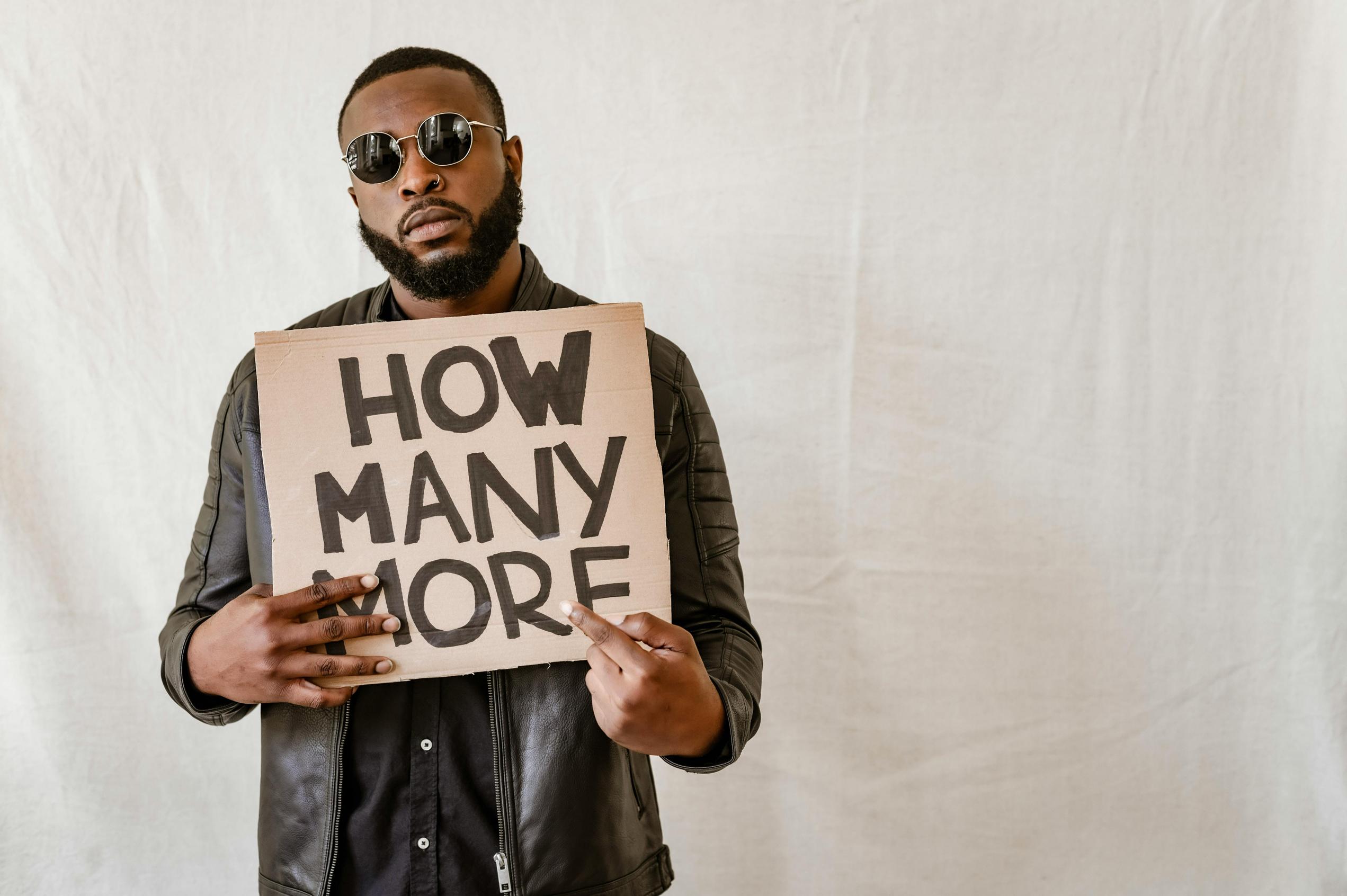
Conclusión
Cambiar las bandas de frecuencia en su enrutador Xfinity es un proceso sencillo que puede mejorar significativamente el rendimiento de su Wi-Fi. Ya sea que necesite mejor cobertura o velocidades más rápidas, entender y optimizar la configuración de su enrutador es crucial. Siga los pasos delineados en esta guía y disfrutará de una red Wi-Fi más eficiente y efectiva.
Preguntas Frecuentes
¿Puedo usar simultáneamente las bandas de 2.4GHz y 5GHz en mi router de Xfinity?
Sí, la mayoría de los routers de Xfinity soportan funcionalidad de doble banda, permitiéndote usar simultáneamente las bandas de 2.4GHz y 5GHz.
¿Qué debo hacer si mis dispositivos no se conectan a la nueva banda?
Asegúrate de que los dispositivos soporten la nueva banda de frecuencia y reinicia tanto los dispositivos como el router. Verifica que hayas ingresado la contraseña correcta de la red.
¿Cambiar la banda de frecuencia afectará la velocidad de mi internet?
Sí, cambiar entre 2.4GHz y 5GHz puede afectar la velocidad de tu internet. La banda de 5GHz generalmente proporciona velocidades más rápidas, mientras que la banda de 2.4GHz ofrece mejor alcance.
